Helyezze vissza az elveszett / törölt iPhone-adatokat, beleértve fényképeket, névjegyeket, videókat, fájlokat, hívásnaplót és további adatokat az SD-kártyáról vagy az eszközről.
Root Genius segítségével könnyedén gyökerezheti Android telefonját
 Frissítve: Lisa Ou / 20. április 2023. 09:00
Frissítve: Lisa Ou / 20. április 2023. 09:00Az Android telefonok gyökereztetése széles körű testreszabási lehetőségeket biztosíthat a felhasználóknak, és lehetővé teszi számukra, hogy teljes mértékben átvehessék az irányítást eszközük szoftvere és rendszerbeállításai felett. Az egyik népszerű rootoló eszköz a Root Genius, amely egyszerű és egyszerű módszert kínál az Android telefonok rootolására. Ebben a cikkben részletesen megvitatjuk, hogyan rootolhatja Android telefonját a Root Genius segítségével mind a telefonon, mind a számítógépen.
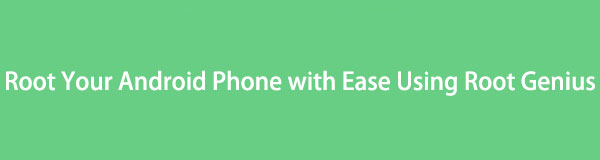

Útmutató
1. rész. Az Android Rooting rövid áttekintése
Az Android gyökereztetése az a folyamat, amellyel rendszergazdai hozzáférést kap az Android-eszközéhez. Ez lehetővé teszi a készülék szoftver- és rendszerbeállításainak teljes ellenőrzését, amit egyébként a gyártó korlátoz. A rootolás számos előnnyel járhat, mint például az eszköz testreszabása, az előre telepített alkalmazások eltávolítása, az egyéni ROM-ok telepítése és a teljesítmény javítása. Az eszköz rootolása azonban kockázatokkal jár, például a garancia elvesztésével, biztonsági résekkel és az eszköz esetleges károsodásával.
2. rész. Szükséges előkészületek az Android-eszköz rootolása előtt
Az eszköz rootolása előtt fontos felkészülni és megtenni a szükséges óvintézkedéseket. Először is győződjön meg arról, hogy minden fontos adatáról, például fényképekről, videókról, dokumentumokról és névjegyekről biztonsági másolatot készített. Ez segít visszaállítani az adatokat, ha bármi baj történik a rootolási folyamat során. Ezután győződjön meg arról, hogy az eszköz teljesen fel van töltve, vagy legalább 50%-os akkumulátor-élettartammal rendelkezik, mivel a gyökerezési folyamat gyorsan lemerítheti az akkumulátort. Javasoljuk továbbá, hogy tiltson le minden olyan biztonsági szoftvert vagy víruskereső alkalmazást, amely megzavarhatja a rootolási folyamatot.
3. rész. Android telefon gyökereztetése a Root Genius segítségével
Android-telefon rootolása a Root Genius segítségével telefonon
1 lépésTöltse le a Root Genius APK-t
Az első lépés a letöltés Root Genius APK megbízható forrásból, mivel nem érhető el a Google Play Áruházban. Letöltheti a hivatalos webhelyről vagy más megbízható harmadik felek webhelyéről.
2 lépésTelepítse a Root Genius APK-t
Miután letöltötte a Root Genius APK fájlt, lépjen a telefonjára beállítások és azután Biztonság. Engedélyezze Ismeretlen források hogy engedélyezze az alkalmazások telepítését a Google Play Áruháztól eltérő forrásból. Ezután keresse meg a Root Genius APK fájlt a telefonján, és telepítse.
3 lépésIndítsa el a Root Genius programot
A Root Genius APK telepítése után indítsa el az alkalmazást a telefon alkalmazásfiókjából.
4 lépésIndítsa el a Rooting folyamatot
Csatlakoztassa telefonját az internethez, és kattintson a gombra Gyökér most gombot a Root Genius alkalmazásban. Az alkalmazás ezután automatikusan elkezdi rootolni a telefont. Győződjön meg arról, hogy telefonja stabil internetkapcsolattal rendelkezik a rootolási folyamat során.
5 lépésVárja meg, amíg a gyökerezési folyamat befejeződik
A telefon rootolása eltarthat néhány percig, és ezalatt fontos, hogy ne válassza le telefonját az internetről, és ne szakítsa meg a folyamatot. Ha a folyamat befejeződött, megjelenik egy üzenet a képernyőn, amely azt mondja Root Success.
6 lépésIndítsa újra a telefont
A rootolási folyamat befejezése után indítsa újra a telefont, és sikeresen rootoltatja Android telefonját a Root Genius segítségével.
Android-telefon rootolása a Root Genius segítségével számítógépen
1 lépésTöltse le és telepítse a Root Genius-t
Az Android telefon rootolásának első lépése a Root Genius segítségével számítógépen a szoftver letöltése és telepítése. Letöltheti a Root Genius-t a hivatalos webhelyről vagy más megbízható harmadik felek webhelyéről.
2 lépésCsatlakoztassa telefonját a számítógéphez
A Root Genius letöltése és telepítése után csatlakoztassa telefonját a számítógéphez USB-kábellel. Győződjön meg arról, hogy az USB-hibakeresés engedélyezve van a telefonján a következő címen: beállítások > Fejlesztői beállítások > USB hibakeresés.
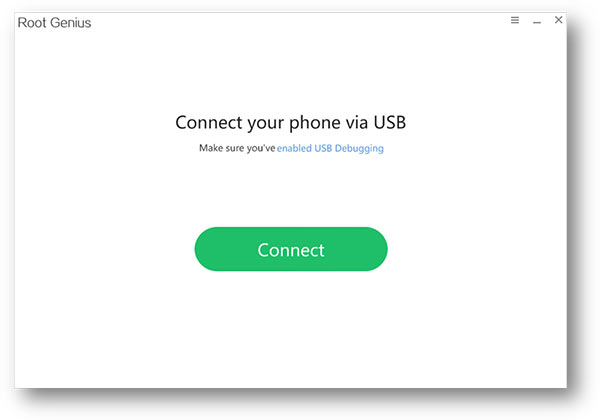
3 lépésIndítsa el a Root Genius programot
Indítsa el a Root Genius programot a számítógépén, és automatikusan felismeri a telefont.
4 lépésIndítsa el a Rooting folyamatot
Kattints a Gyökér most gombot a Root Genius szoftveren, és elkezdi rootolni Android telefonját.
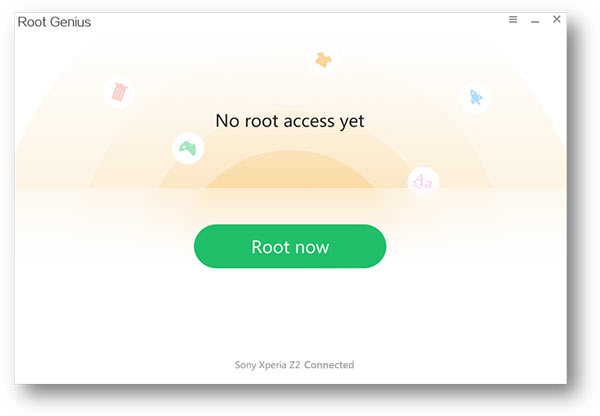
5 lépésVárja meg, amíg a gyökerezési folyamat befejeződik
A rootolási folyamat során ne válassza le telefonját a számítógépről, és ne szakítsa meg a folyamatot. A folyamat befejezése után a Root Genius egy üzenetet jelenít meg a képernyőn, amely azt mondja, Root Success.
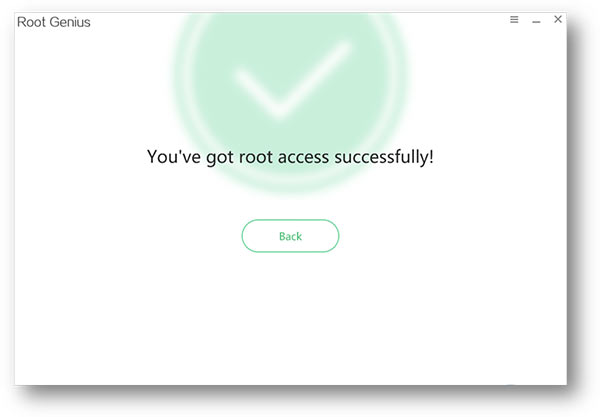
6 lépésIndítsa újra a telefont
A rootolási folyamat befejezése után indítsa újra a telefont, és sikeresen rootoltatja Android telefonját a Root Genius segítségével a számítógépen.
4. rész. Android telefon gyökereztetése a Root Genius segítségével Macen
Android-eszközének rootolása a Root Genius segítségével Mac számítógépen is lehetséges. A Windows operációs rendszer Mac-en való futtatásához azonban virtuális gép szoftvert kell használnia, például a VirtualBoxot vagy a Parallels-t. Miután beállította a virtuális gépet, kövesse a 3. részben leírt lépéseket az Android-eszköz Root Genius használatával rootolásához.
Az Android telefonok gyökereztetése a Root Genius segítségével egy egyszerű és könnyű folyamat, amely a felhasználók számára testreszabási lehetőségek széles skáláját kínálja. A fent vázolt lépések követésével rootolhatja Android telefonját a Root Genius segítségével telefonján és számítógépén egyaránt. Fontos azonban megjegyezni, hogy az Android telefon gyökereztetése kockázatokkal jár, és érvénytelenítheti a garanciát. Ezért fontos, hogy óvatosan és saját felelősségére járjon el.
